Kaip naudotis skaitytuvu
Skaitytuvas yra įrenginys, skirtas tekstui ir vaizdams konvertuoti į skaitmeninį formatą. Tai neatsiejamas biuro atributas ir atlieka naudingas funkcijas namuose. Kaip dirbti su šiuo įrenginiu?

Straipsnio turinys
Kaip nuskaityti dokumentą
Prieš pradėdami naudoti įrenginį pagal paskirtį, turite perskaityti instrukcijas. Be surinkimo ir priežiūros taisyklių, jame bus rekomendacijos, kaip įdiegti skaitytuvo tvarkyklę. Tik po to bus sukurtas ryšys tarp asmeninio kompiuterio ir įrenginio.
Dabar galite pradėti perkelti dokumentus ir vaizdus į skaitmeninę formą. Yra keletas būdų tai padaryti.

Skaitytuvo vedlys
Ši parinktis pasirodys kompiuteryje, kai tik bus įdiegta tvarkyklė. Skaitytuvo vedlys idealiai tinka tais atvejais, kai skaitytuvas bus naudojamas retai, o jo naudojimas apsiribos skaitmeninių nuotraukų ir tekstinių dokumentų versijų perkėlimu į kompiuterį.
NUORODA. Kai kurios „Windows“ OS versijos leidžia dirbti su skaitytuvu neįdiegus tvarkyklės.
Windows OS programinės įrangos galimybės leidžia tai padaryti keliais paprastais veiksmais:
- Spustelėkite Pradėti, tada Visos programos ir Visi spausdintuvai ir skaitytuvai.
- Atsidariusiame lange spustelėkite „Naujas nuskaitymas“.
- Pasirodžiusiame dialogo lange galėsite pasirinkti prijungtą skaitytuvą, nuskaityto vaizdo tipą (spalvotą, pilką arba nespalvotą) ir skiriamąją gebą.
- Spustelėkite mygtuką „Nuskaityti“, kai procesas bus baigtas, ekrano viršuje pasirodys vaizdo piktogramos.
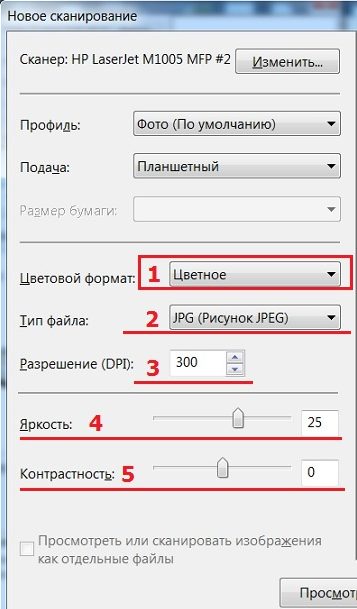
Speciali programinė įranga
Yra keletas nuotraukų ir dokumentų nuskaitymo programinės įrangos:
- Populiariausia programa tokiems tikslams yra ABBYY FineReader. Tai leidžia ne tik nuskaityti dokumentą, bet ir redaguoti bei konvertuoti originalų failą. Turite spustelėti „Failas“, „Nauja užduotis“ ir „Nuskaityti“.

- OCR programinė įranga CuneiForm nuskaito ir konvertuoja vaizdą. Programa yra pagrįsta integruotu žodynu, leidžiančiu patikrinti tekstą.
- „VueScan“ programa išplečia darbo su suskaitmenintais vaizdais galimybes. Tai leidžia nustatyti spalvų kontrasto parametrus, raiškos lygį ir failo dydį.
- „PaperScan Free“ yra pagrįstas įrankių rinkiniu, kuriuo galima pritaikyti bet kokio sudėtingumo vaizdus.
- „Microsoft Office Word“ teksto rengyklės sąsajoje nėra atskiro mygtuko, leidžiančio nuskaityti vaizdą. Bet tai galima padaryti laikantis algoritmo. Užduočių juostoje pasirinkite skirtuką „Įterpti“, po „Clip“, „Arrange Clips“. Atsidariusiame lange spustelėkite „Failas“ ir pasirinkite funkciją „Pridėti klipus į tvarkyklę“. Tada turėtumėte spustelėti „Iš skaitytuvo ar fotoaparato“ ir apibrėžti nuskaitymo parametrus. Spustelėkite „Spausdinti“, tada „Įterpti“ ir palaukite, kol failas bus nuskaitytas.
Kaip išsaugoti dokumentą
Jei dirbate ABBYY FineReader programa, pasirinkdami naują užduotį spustelėkite „Nuskaityti ir išsaugoti vaizdą“.Kitais atvejais, baigę nuskaitymo procesą, pasirinkite „Išsaugoti“.
Norėdami peržiūrėti ir koreguoti vaizdą, pasirinkite Peržiūra ir nustatykite vaizdą į norimą padėtį. Kai nuskaitymas bus baigtas, bus rodoma parinktis, leidžianti nustatyti išsaugojimo vietą. Pasirinkite vietą standžiajame diske arba išoriniame diske, suteikite failui pavadinimą ir nustatykite jo formatą. Dabar failas išsaugotas, galite uždaryti programą ir tęsti darbą su dokumentais ir vaizdais.
SVARBU. Dideli failai paprastai saugomi ilgą laiką. Palaukite, kol informacija bus išsaugota ir tik tada uždarykite programos langą.
Kaip naudoti skaitytuvą nuskaitant nuotraukas
Nuotraukos nuskaitymas atliekamas taip pat, kaip skaitmeninis bet kurio kito dokumento apdorojimas. Tačiau šiam procesui reikia šiek tiek pasiruošti, būtent, nustatyti reikiamas parinktis:
 Norėdami pradėti, pasirinkite nuskaitymo režimą, kuris išreiškiamas šiomis kategorijomis - pasirinktinis, pilkos spalvos, spalvotas ir nespalvotas.
Norėdami pradėti, pasirinkite nuskaitymo režimą, kuris išreiškiamas šiomis kategorijomis - pasirinktinis, pilkos spalvos, spalvotas ir nespalvotas.- Tada nuspręskite dėl formato. Patogiausias ir, svarbiausia, skaitomas daugelyje skaitmeninių įrenginių yra JPEG.
- Naudodami peržiūros funkciją galite lengvai pamatyti, kaip atrodys suskaitmeninta nuotrauka, ir prireikus atlikti pakeitimus. Taip pat galite pasirinkti vaizdo skiriamąją gebą.
- Baigę operacijas spustelėkite „Nuskaityti“, tada „Išsaugoti“.
Kaip dirbti su skaitytuvu – pagrindinės taisyklės
- Viena iš svarbiausių rekomendacijų – priemonės laikymasis. Norėdami pasiekti aukštą vaizdo kokybę, nespauskite originalios versijos per jėgą ant skaitytuvo vidinės pusės stiklinio paviršiaus.Tai gali sugadinti įrenginio dangtelį, stiklinę planšetę ir galiausiai sugadinti įrenginį.
 Dažnai mūsų nuskaitomuose dokumentuose yra sąvaržėlių ir sąvaržėlių. Jei įmanoma, pabandykite juos pašalinti, kad nepažeistumėte skaitytuvo stiklinio paviršiaus.
Dažnai mūsų nuskaitomuose dokumentuose yra sąvaržėlių ir sąvaržėlių. Jei įmanoma, pabandykite juos pašalinti, kad nepažeistumėte skaitytuvo stiklinio paviršiaus.- Baigę darbą su skaitytuvu, būtinai uždarykite įrenginio dangtį. Prietaiso negalima palikti atidaryto net trumpam, nes stiklo pagrindas greitai pasidengs dulkėmis, o šviesos spinduliai gali pažeisti skaitmeninimo elementą.
- Atsargiai elkitės su įranga. Tai visų pirma taikoma kilnojamam skaitytuvo dangčiui. Būkite atsargūs, kad nepataškytumėte.
- Atsargus požiūris taip pat reiškia tinkamą priežiūrą. Nenaudokite agresyvių ploviklių ar valiklių skaitytuvo viduje. Tam puikiai tiks sausa šluostė ir stiklo valiklis.
SVARBU. Nevalykite įrenginio esant įtampai. Prieš pradėdami valyti, atjunkite įrenginį nuo maitinimo šaltinio.
- Nepatartina lipti į įrenginio vidų dėl susidomėjimo ar būtinybės taisyti gedimą. Patikėkite tai asmeniui, turinčiam profesinį išsilavinimą.
- Nerekomenduojama skaitytuvo laikyti tiesioginiuose saulės spinduliuose arba šalia šildymo prietaisų ir radiatorių. Staigūs temperatūros pokyčiai gali sutrumpinti prietaiso tarnavimo laiką.
Dabar žinote, kad pakanka išmokti tinkamai elgtis su tokiu įrenginiu. Naudodami skaitytuvą galite lengvai susidoroti su biuro ir namų ruošos darbais.





